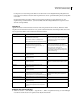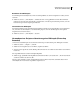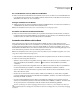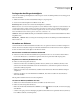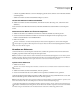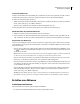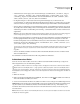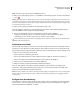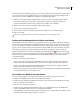Operation Manual
702
VERWENDEN VON PHOTOSHOP CS4
Automatisieren von Aufgaben
Sie können auch eine kurze Meldung anzeigen, wenn die Aktion angehalten wird, die als Erinnerung daran dient, was
vor dem Fortsetzen der Aktion ausgeführt werden muss. Für den Fall, dass keine andere Aufgabe erledigt werden
muss, können Sie auch eine Schaltfläche zum Fortfahren in das Meldungsfeld einfügen.
1 Wählen Sie, wo die Unterbrechung eingefügt werden soll, indem Sie einen der folgenden Schritte ausführen:
• Soll die Unterbrechung am Ende einer Aktion eingefügt werden, wählen Sie den Namen der Aktion aus.
• Soll nach einem Befehl eine Unterbrechung eingefügt werden, wählen Sie diesen Befehl aus.
2 Wählen Sie im Menü des Aktionenbedienfelds „Unterbrechung einfügen“.
3 Geben Sie den gewünschten Meldungstext ein.
4 Wenn die Aktion ohne Unterbrechung fortgesetzt werden soll, aktivieren Sie „Fortfahren zulassen“.
5 Klicken Sie auf „OK“.
Eine Unterbrechung kann während oder nach der Aufzeichnung einer Aktion eingefügt werden.
Ändern von Einstellungen beim Ausführen einer Aktion
Standardmäßig werden Aktionen mit den Werten ausgeführt, die bei der ursprünglichen Aufzeichnung angegeben
wurden. Wenn Sie die Einstellungen für einen Befehl innerhalb einer Aktion ändern möchten, können Sie ein modales
Steuerelement einfügen. Ein modales Steuerelement unterbricht eine Aktion, damit Sie Werte in einem Dialogfeld
eingeben oder ein modales Werkzeug verwenden können. (Damit der Effekt eines modalen Werkzeugs angewendet
wird, müssen Sie die Eingabetaste drücken. Danach nimmt die Aktion die zugehörigen Aufgaben wieder auf.)
Modale Steuerelemente werden im Aktionenbedienfeld durch ein Dialogfeldsymbol links neben dem jeweiligen
Befehl, der Aktion oder dem Set gekennzeichnet. Ein rotes Dialogfeldsymbol weist auf eine Aktion oder ein Set hin,
in der bzw. dem einige, jedoch nicht alle Befehle modal sind. Im Schaltflächenmodus können Sie kein modales
Steuerelement festlegen.
❖ Führen Sie einen der folgenden Schritte aus:
• Wenn Sie ein modales Steuerelement für einen Befehl in einer Aktion aktivieren möchten, klicken Sie auf das
Kästchen links neben dem Befehlsnamen. Klicken Sie erneut, um das modale Steuerelement zu deaktivieren.
• Wenn Sie die modalen Steuerelemente für alle Befehle in einer Aktion aktivieren bzw. deaktivieren möchten,
klicken Sie auf das Kästchen links neben dem Aktionsnamen.
• Wenn Sie die modalen Steuerelemente für alle Aktionen in einem Set aktivieren bzw. deaktivieren möchten, klicken
Sie auf das Kästchen links neben dem Namen des Sets.
Ausschließen von Befehlen aus einer Aktion
Wenn Sie bestimmte Befehle in einer aufgezeichneten Aktion nicht ausführen möchten, können Sie diese
ausschließen. Im Schaltflächenmodus können Sie keine Befehle ausschließen.
1 Blenden Sie ggf. die Auflistung der Befehle in der Aktion ein, indem Sie im Aktionenbedienfeld auf das Dreieck
links neben dem Aktionsnamen klicken.
2 Führen Sie einen der folgenden Schritte aus:
• Möchten Sie einen einzelnen Befehl ausschließen, entfernen Sie das Häkchen links neben dem Befehlsnamen,
indem Sie darauf klicken. Klicken Sie erneut, um den Befehl einzuschließen.
• Sollen alle Befehle oder Aktionen in einem Aktionsset ausgeschlossen bzw. aufgenommen werden, klicken Sie auf
das Häkchen links neben dem Namen der Aktion oder des Sets.